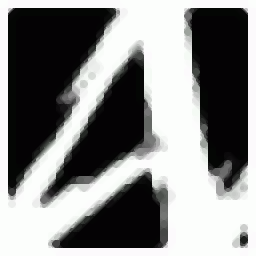
Audition VST3插件(iZotope Stutter Edit)
1.0 官方版- 软件大小:37.5 MB
- 更新日期:2020-08-24 11:41
- 软件语言:英文
- 软件类别:音频处理
- 软件授权:免费版
- 软件官网:待审核
- 适用平台:WinXP, Win7, Win8, Win10, WinAll
- 软件厂商:

软件介绍 人气软件 下载地址
Audition VST3插件提供丰富的音乐调试功能,可以在软件选择谐振器、空间与延迟、立体技巧、时间扭曲、BT Signature
Banks、芯片与调制解调器、Crushers、Cuts and Jumps、滤波器和调制器、发电机等工具调试音乐,插件安装后直接在Audition
CC上加载相关的调试工具,从而开始处理音乐,软件提供Stutter Matrix模块,使用Stutter
Matrix您可以选择重复音频时希望Stutter模块使用的特定节奏值,您可以将其设置为简单的乐曲,例如仅1/8音符或者,要创建更复杂的效果,您可以为手势选择许多不同的音符值,您还可以选择旋律音符值,这是Stutter
Edit真正独特的功能之一,音频以一定速率重复播放时,会产生新的音调,通过在“Matrix”中选择多个音高,您可以将音频分解为音符,“Matrix编辑”将沿手势的时间轴播放音阶。
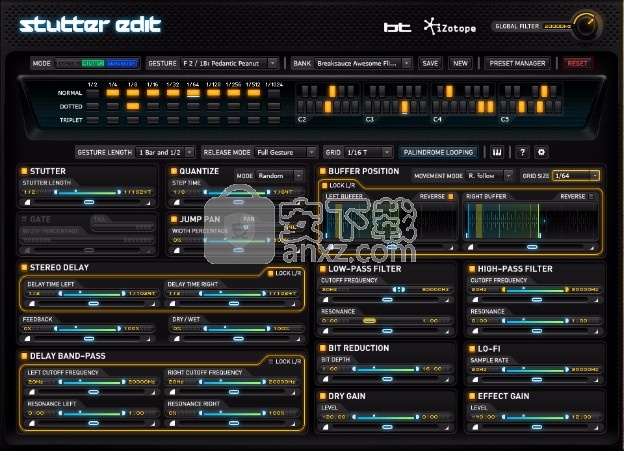
软件功能
1、延迟
发生器具有自己专用的延迟效果,具有可调整的延迟时间,反馈和干/湿控制。 当接合并释放时,来自此延迟的回声将继续重复,从而实现平稳过渡。
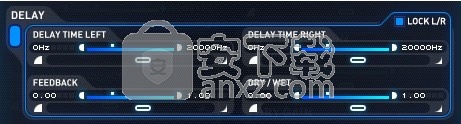
2、带通滤波器
该模块通过消除低频和/或高频并增加共鸣来塑造发生器的声音。
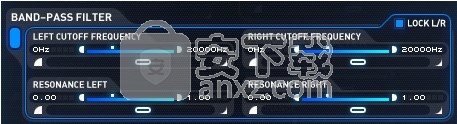
3、Stutter Gate Send
此控件通过正在播放的任何“口吃”手势的门发送一部分噪声表。本质上,此功能将“生成器手势”和“口吃手势”融合在一起,产生动态效果,听起来好像是在工作室中精心制作的!
要听到这种效果,请在播放“生成器手势”时触发一些“口吃手势”。您会听到,噪声将被当前“口吃”手势的“门”设置“斩波”。
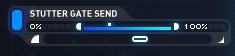
4、低保真
就像Stutter界面中的Lo-Fi模块一样,Generator的Lo-Fi效果可模拟以较低采样率录制的音频,从而在较低的设置下产生更粗俗的音频和极端失真。
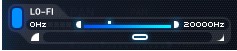
5、Pitch
音高范围控制将平滑地改变正在播放的噪声表的频率(-6,000Hz至+ 6,000Hz),以产生戏剧性的上升或下降效果。
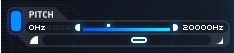
6、噪声表和增益
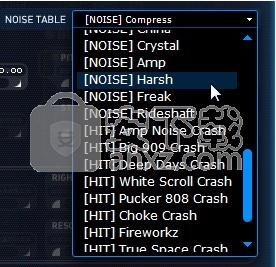
噪音表
此菜单访问不同噪声和纹理的库,发生器将其用作效果的基础。
噪声循环–噪声表设计为无缝循环,允许它们在任何“手势长度”上拉伸。
热门歌曲-一键播放的热门歌曲,可用于为音乐添加重音
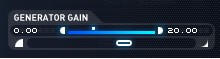
发电机增益
通过此范围控件,您可以在“生成器手势”的时间轴上更改噪声级别
7、Generator Gesture Length

生成器手势与“口吃手势”在单独的时间轴上工作。您可以通过调整这些设置来更改“生成器手势”的开始,演化方式和结束时间。
以小节结束/节拍结束
这些下拉菜单确定生成器的声音随时间变化的方式。此独特功能可监视整个项目的时间轴,以根据触发噪声循环的时间动态更改噪声循环的长度。
小节结束:下一个-Stutter Edit将等待,直到在“节拍结束”组合框中指定的下一个节拍编号。
例如,如果我选择在小节结束:下一个并在节拍结束时结束:3并在小节的节拍4上触发手势,则Stutter Edit将等到下一个小节的节拍3。
如果我在小节拍1上触发手势,它将开始在相同小节拍3上播放。
小节结束:+ 1,+ 2或+3-始终等到下一个完整小节找到要结束的节拍。
选择“小节结束时:下一个”和“节拍结束时:1”时,如果您在小节开始时立即触发此生成器手势,则模块将在一个小节中移动它们的时间线。
如果您在小节结束之前立即触发手势,则生成器将快速移动其时间轴以在下一个小节的第一个节拍处结束。在这两种情况下,噪声循环都将在下一个小节拍中精确结束。
提示:生成器手势的动态变化长度是现场表演的重要功能。您无需事先计划-只需在感觉合适时触发生成器手势,生成器就会创建一个在正确位置结束的构建!
格
与Stutter Gesture的Grid设置类似但独立,该控件可帮助您精确地根据拍子或音符值触发Generator手势。
软件特色
1、立体声延迟
此延迟可以独立影响左右声道,使您可以在与节奏同步的延迟时间范围之间进行扫描。

2、延迟带通
该滤波器会影响重复延迟,使您可以通过消除低频和/或高频并增加共振来对回声进行整形。
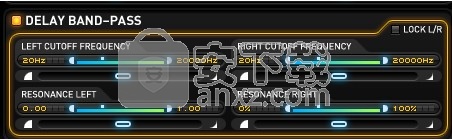
3、低/高通滤波器
低通滤波器
从音频中切掉高频,并可以在“截止频率”处增加共鸣。
高通滤波器
从音频中切掉低频,并可以在“截止频率”处增加共振。

4、减少位
这种效果会通过降低音频的位深度来产生失真。较低的设置将产生严重的失真,而较高的设置将模拟老式鼓机和采样器的“老式数字”声音。
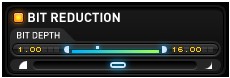
安装方法
1、打开setup.exe软件直接将其安装,点击next
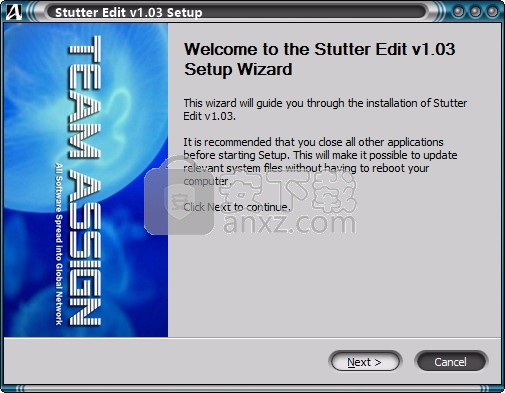
2、提示软件的安装插件,将VST插件安装
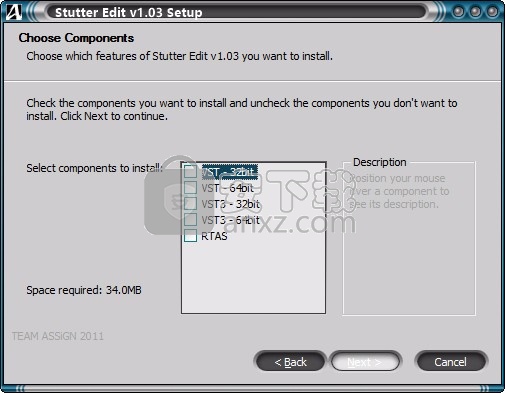
3、设置软件的安装地址C:\Program Files (x86)\Steinberg\Vstplugins\iZotope\Stutter Edit
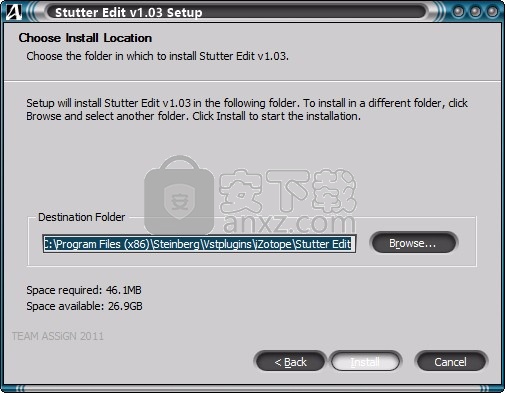
4、提示软件的安装进度界面,等待软件安装结束
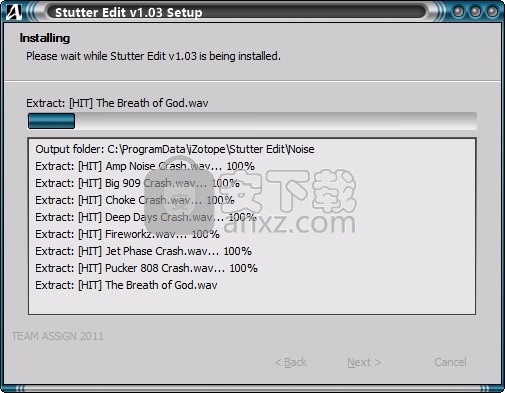
5、Audition VST3已经安装结束,点击完成
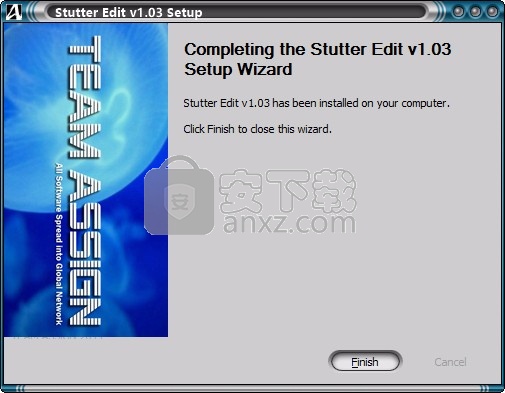
6、软件界面如图所示,显示很多调试功能,可以附加到au cc上使用
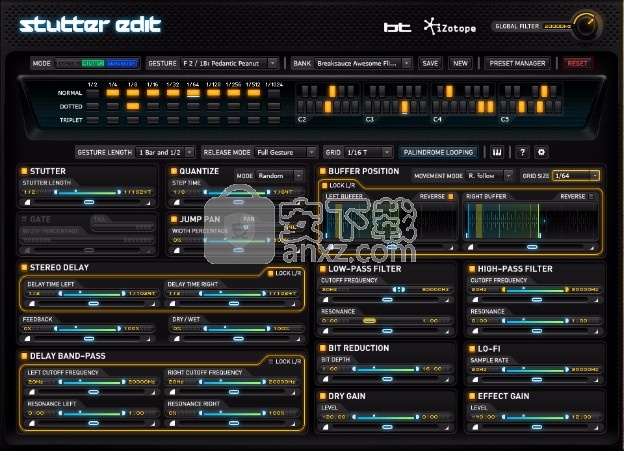
使用说明
Ableton Live
1.将Stutter Edit添加到单个音轨或主输出中。

2.创建一个MIDI轨道(创建|插入MIDI轨道)。

3.在新创建的MIDI轨道上的“ MIDI From”下拉菜单中,选择要用于控制Stutter Edit的外部控制器
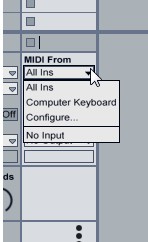
4.将MIDI轨道上的监听器选择器设置为“ In”,而不是“ Auto”。
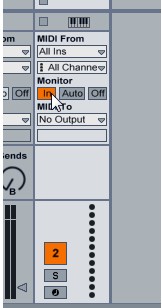
5.从“ MIDI To”下拉列表中,选择添加了Stutter Edit的音轨。
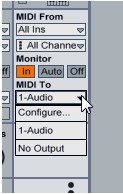
6.混音一些按键并播放音频……您就可以了!

Apple Logic
1.创建要使用Stutter Edit操作的音频,软件乐器或辅助轨道。
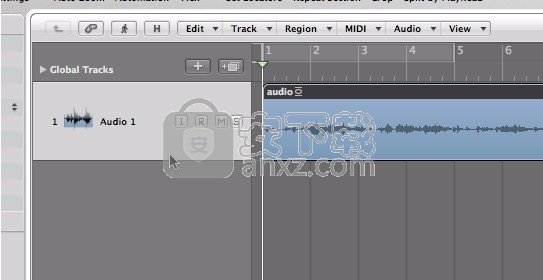
2.接下来,创建一个新的Software Instrument轨道。
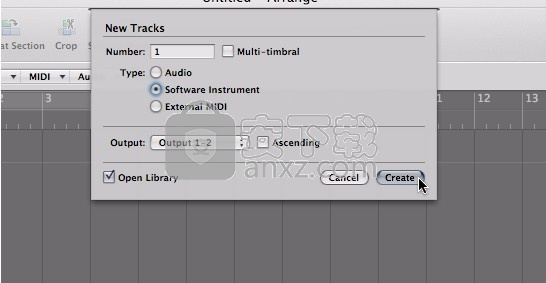
3.单击并按住此新的软件乐器轨道的输入,实例化“ Stutter Edit”。 在输入效果菜单的“ AU MIDI控制的效果”下可以使用Stutter。
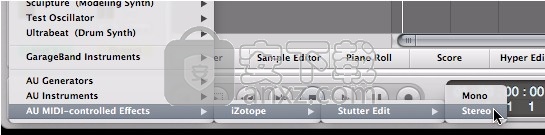
4.在效果窗口的右上角(在Logic的插件UI容器中),从“侧链”下拉菜单中选择要将Stutter Edit应用于的音频路径。
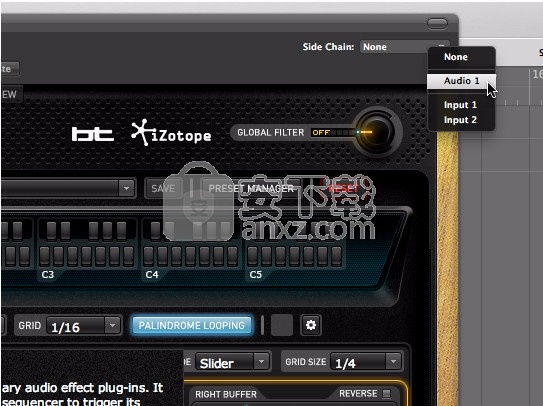
5.确保已选择“乐器”音轨,以便将所有传入的MIDI信息路由到Stutter Edit插件,或单击“ R”记录按钮以录制启用传入的MIDI演奏
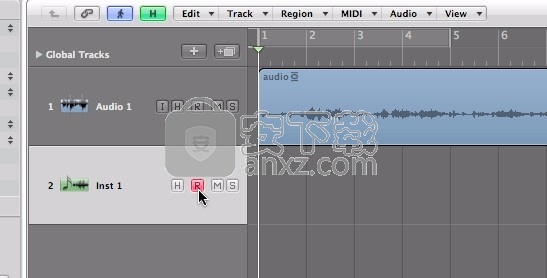
Avid Pro工具
1.将Stutter Edit作为插入插件添加到任何Track,Master Fader或Bus。 为此,请在轨道的混音器通道上单击一个空的插入插槽,然后在“效果”类别中找到“ Stutter Edit”。
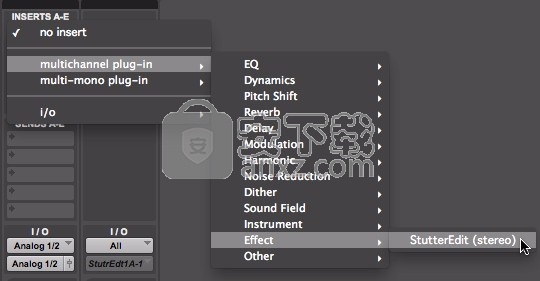
2.在您的项目中创建一个新的MIDI轨道。 转到“轨道|新建”菜单,然后从下拉列表中选择MIDI,以指定要创建的轨道类型。
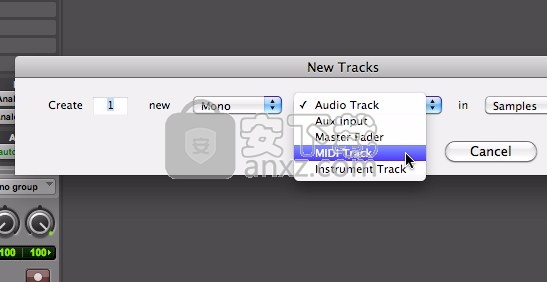
3.在新MIDI轨道的混音器通道上,找到I / O部分。 将输入分配给要用于控制Stutter Edit的MIDI控制器。
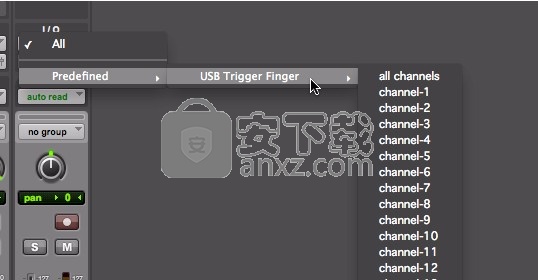
4.将MIDI通道的输出分配给Stutter Edit。 如果您的任何Pro Tools频道中都有Stutter Edit,则它将在列表中看到。
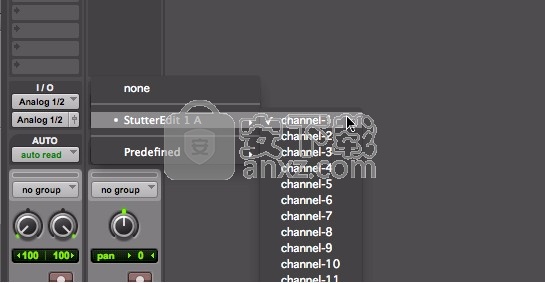
5.现在,您可以从通过此通道路由的MIDI控制器触发手势,也可以使用Pro Tools中的Piano Roll编辑器手动添加音符。 请享用!
Cakewalk声纳
重要
为了在SONAR和其他Cakewalk主机中使用Stutter Edit,必须加载VSTi版本作为效果。如果不这样做,将无法从MIDI轨道或控制器控制Stutter Edit。
SONAR只能将MIDI信息发送到归类为“乐器”的VST插件-因此,您需要告诉SONAR将Stutter Edit用作“乐器”,然后才能在轨道上使用它。完成这些步骤后,您将可以在“ Soft Synths”下找到“ Stutter Edit”,而不是“ Effects”,但是您可以将其作为插入效果添加到任何轨道或总线。
将Stutter Edit配置为“ Synth”
1.安装Stutter Edit之后,转到Cakewalk的插件管理器(工具| Cakewalk插件管理器)。
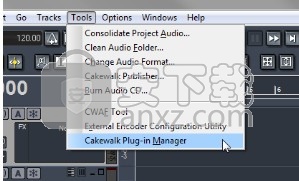
2.接下来,在显示的VST插件目录中找到Stutter Edit,并在列表中选择它。 (如果您在此处找不到它,则可能需要先点击“扫描VST插件”。
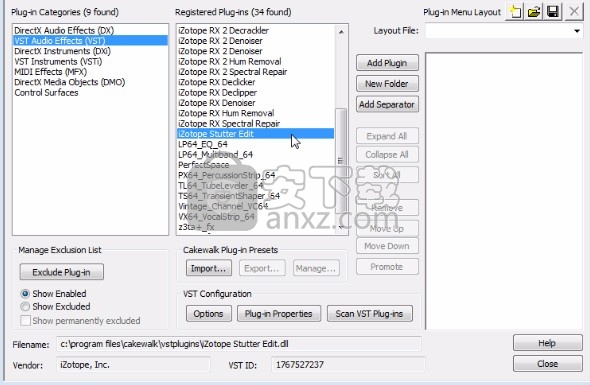
3.在“ VST配置”控件下,按“插件属性”按钮。
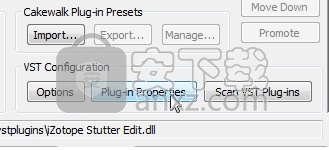
4.确保选中“配置为合成器”复选框。
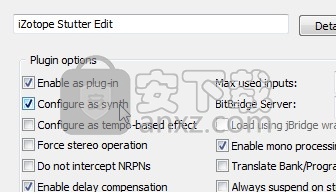
将Stutter Edit添加到轨道或公交车
5.右键单击要添加Stutter Edit的轨道或总线的效果库。
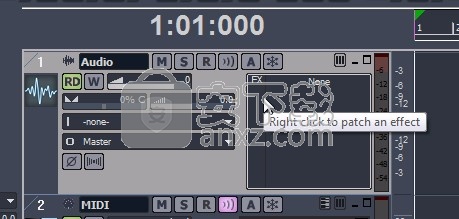
6.转到Soft Synths类别,然后选择Stutter Edit VST插件。

7.在您的SONAR项目中创建一个新的MIDI轨道。
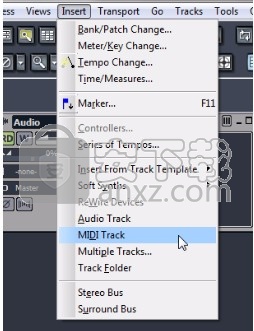
8.在MIDI轨道的输出下拉菜单上,从列表中选择Stutter Edit。
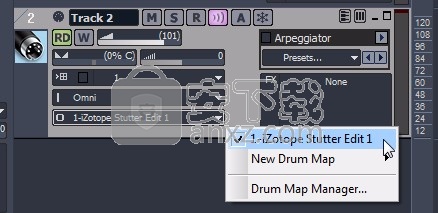
9.现在,您可以从MIDI轨道或SONAR路由到该轨道的MIDI控制器触发Stutter Edit手势。请享用!
Cockos Reaper
1.创建一个新轨道(“轨道” |“插入新轨道”)。
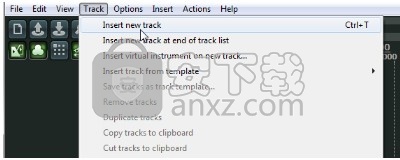
2.转到新创建的轨道的FX按钮,然后从VST插件文件夹中选择“ iZotope Stutter Edit”。

3.在轨道视图中,在Stutter Edit轨道上单击Arm按钮,然后从仪表上方出现的下拉框中,选择要用于播放Stutter Edit的“ MIDI输入”或控制器。
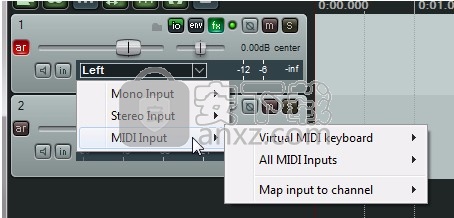
4.确保输入监听(扬声器图标按钮)处于打开状态,以便将MIDI从控制器发送到Stutter Edit。 现在,您可以从外部控制器触发Stutter Edit手势。
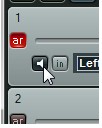
要么:
5.要在没有控制器的情况下对Stutter Edit进行排序,只需将MIDI项目添加到您的Stutter Edit音轨,然后使用光标输入音符。
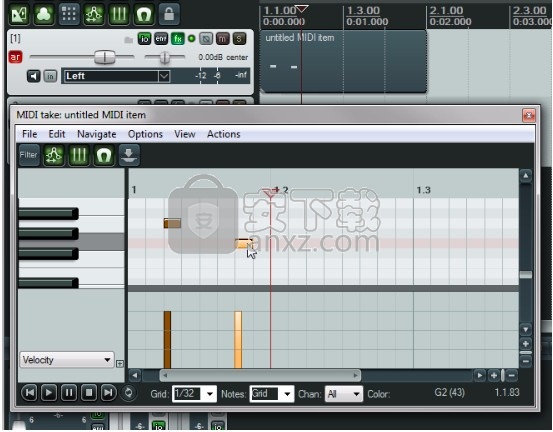
设置
通过单击“回文循环”按钮右侧的小齿轮图标,可以访问Stutter Edit的浮动“选项”窗口。
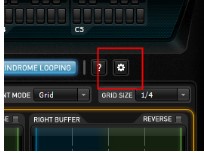
全局过滤
这允许将Stutter Edit的全局低通和高通滤波器分配给传入的MIDI控制器。使用下拉列表指定特定的连续控制器或使用“学习”按钮,以将“过滤器”自动分配给下一个传入的MIDI控制器消息。
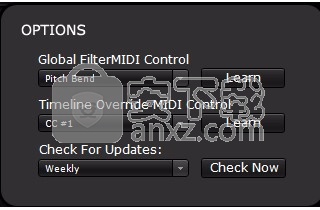
时间轴替代
尽管Stutter Gestures(全部手势)都生活在由Gesture Length(手势长度)确定的时间轴上,但是您也可以使用MIDI参数手动控制整个时间轴。默认情况下,此时间轴替代行为被分配给大多数流行的MIDI控制器的Mod Wheel。
使用下拉菜单为“时间轴覆盖”选择不同的MIDI控制选项,或单击“学习”按钮将其自动映射到Stutter Edit接收的下一个MIDI参数。
人气软件
-

模拟电子技术基础 22.84 MB
/简体中文 -

明星志愿3 576.5 MB
/简体中文 -

izotope rx7 322 MB
/英文 -

音频编辑 Goldwave 23.6 MB
/简体中文 -

Guitar Rig5中文(吉他效果器软件) 1126 MB
/简体中文 -

Waves Tune(音高校正插件) 25.65 MB
/英文 -

THX Spatial Audio(多功能游戏音频与音效处理器) 4.85 MB
/英文 -

adobe audition(数字音频编辑软件) 41.5 MB
/简体中文 -

izotope rx8中文(音频修复软件) 613 MB
/英文 -

Dolby Access补丁 71.25 MB
/英文











